K chybě „err_connection_timed_out“ prohlížeče Google Chrome dochází, když webu trvá načtení obsahu webu do vašeho prohlížeče příliš dlouho. Obvykle se jedná o problém na straně serveru, ale existuje několik kroků pro odstraňování problémů, které můžete vyzkoušet.
Chyba „err_connection_timed_out“ je s největší pravděpodobností problém na webovém serveru a v takovém případě s tím nemůžete moc dělat, ale zkuste to znovu později. Tato chyba však může být někdy způsobena problémem na vaší straně. Zde je několik věcí, které můžete zkusit vyřešit problém.
Zkuste se na stránky znovu přihlásit později
Téměř vždy je chyba „err_connection_timed_out“ způsobena tím, že web, který se pokoušíte navštívit, má dočasné problémy. Než ztratíte spoustu času zkoušením dalších oprav v tomto článku, doporučujeme se vrátit na web a zkusit to znovu později.
Pokud problémy přetrvávají i po opětovné návštěvě webu, přečtěte si další informace o možných opravách.
Zkontrolujte připojení k internetu
Když narazíte na chybu „err_connection_timed_out“, měli byste nejprve zkontrolovat, zda vaše připojení funguje.
Jedním ze způsobů, jak toho dosáhnout, je spustit v počítači prohlížeč a zjistit, zda se tam načítají vaše další stránky. Ke kontrole stavu internetu můžete také použít jiné zařízení připojené ke stejné síti.
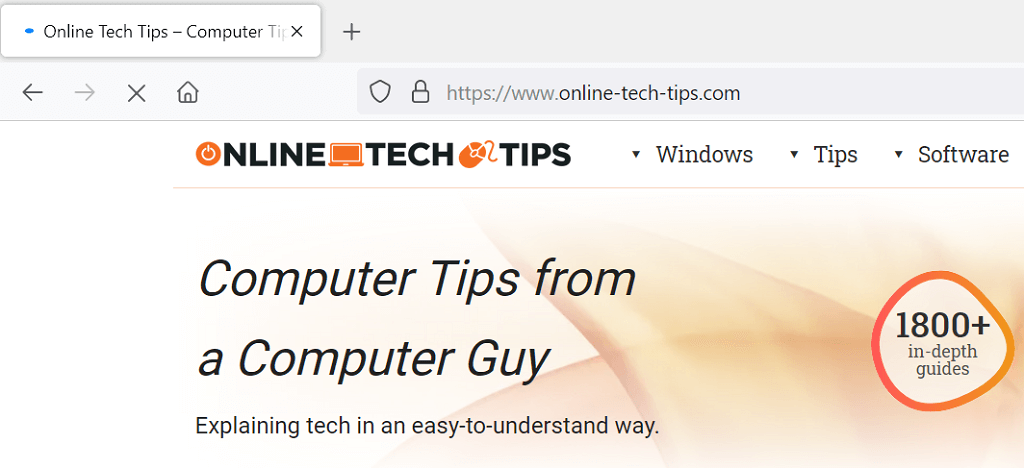
Pokud zjistíte, že problém spočívá ve vašem připojení, budete muset kontaktovat svého ISP, aby problém vyřešil, nebo zkuste řešení problému sami. Pokud ale váš internet funguje dobře, přečtěte si další řešení.
Zkontrolujte svůj webový prohlížeč
Váš aktuální webový prohlížeč může mít problémy se znepřístupněním určitých stránek. Chcete-li zkontrolovat, zda se jedná o tento problém, otevřete v počítači jiný webový prohlížeč a načtěte své stránky.
Pokud se vaše stránky ve vašem druhém prohlížeči načítají dobře, váš aktuální prohlížeč má skutečně problémy. V tomto případě zvažte aktualizaci vašeho prohlížeče na nejnovější verzi. Pokud aktualizace nefunguje, zkuste prohlížeč přeinstalovat.
Deaktivujte svůj antivirový program a bránu firewall
Váš antivirový program nebo brána firewall může blokovat web, na který se pokoušíte vstoupit. Můžete zkusit vypnout antivirový program a firewall a zjistit, zda se tím problém vyřeší..
Přesné kroky k vypněte antivirovou ochranu se liší podle programu, který používáte. Možnost deaktivace zabezpečení však najdete na hlavní obrazovce většiny programů.
Vestavěnou bránu firewall počítače se systémem Windows můžete vypnout následovně:
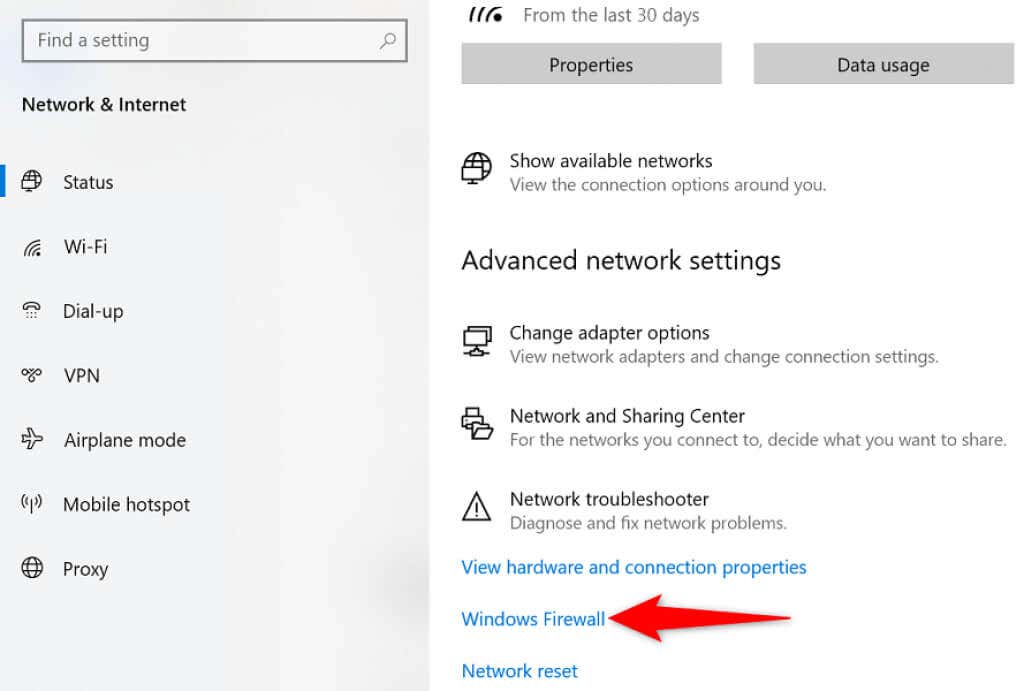
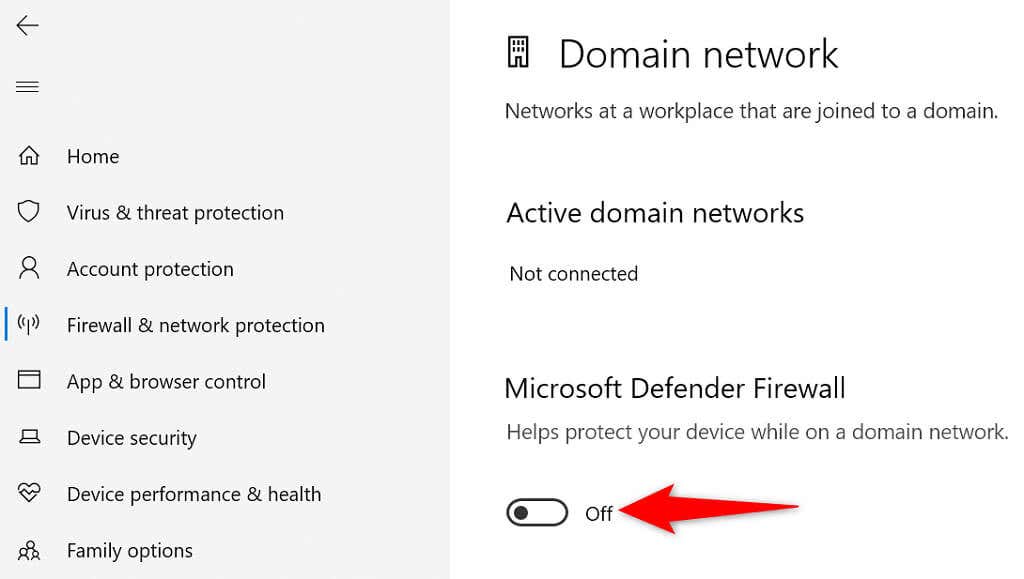
Vymažte mezipaměť a data prohlížeče Chrome
Chrome ukládá vaši historii procházení, abyste se mohli rychle vrátit ke svým minulým datům. Pokud však prohlížeč ukládá příliš mnoho vaší historie, může to způsobit různé problémy, včetně chyby „err_connection_timed_out“.
Stojí za vymazání dat prohlížeče Chrome, abyste zjistili, zda to váš problém vyřeší. Mějte na paměti, že ztratíte přístup ke své historii a všem dalším položkám, které se rozhodnete z prohlížeče smazat.
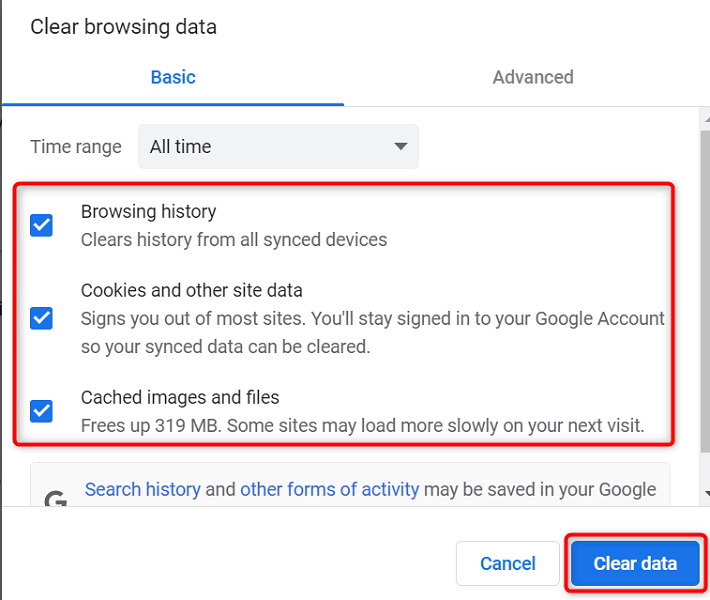
Vyřešte chybu err_connection_timed_out vyprázdněním mezipaměti DNS
Vaše mezipaměť DNS pomáhá prohlížeči rychle překládat názvy domén na adresy IP. Takto můžete přistupovat ke všem stránkám na vašem počítači. Pokud však dojde k problémům s mezipamětí DNS, může to způsobit, že Chrome web nenačte.
Dobrá věc je, že můžete vymažte mezipaměť DNS a potenciálně svůj problém vyřešit. Vaše soubory ani historie procházení nebudou ovlivněny..
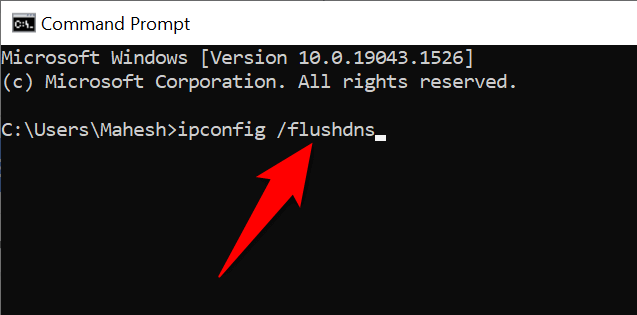
Změňte své servery DNS
Chrome používá servery DNS vašeho počítače k překladu názvů domén na adresy IP. Pokud se tyto servery potýkají s výpadkem nebo mají jiné problémy, Chrome nemůže udělat to, co potřebuje, aby načetl vaše weby.
Naštěstí je na vašem počítači k dispozici několik bezplatných serverů DNS. Můžete jděte na nejspolehlivější DNS, takže vaše problémy s internetem jsou minimalizovány.
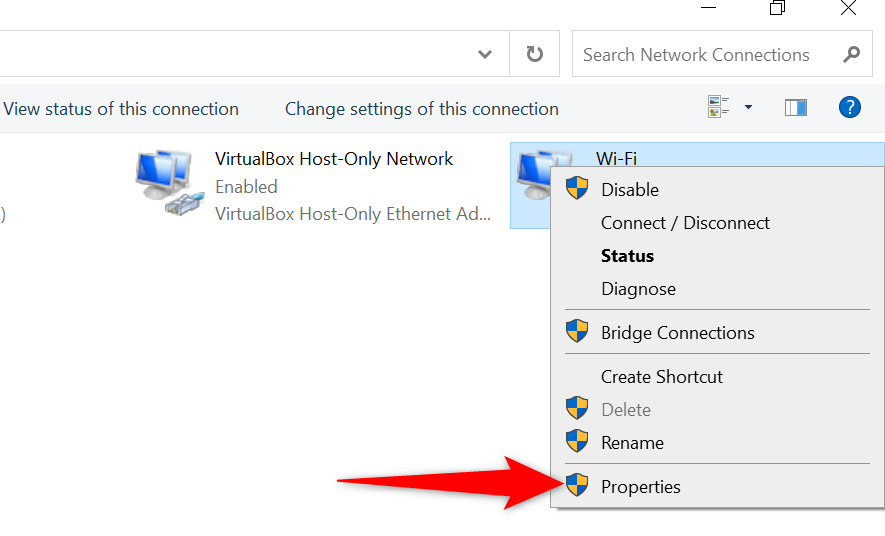
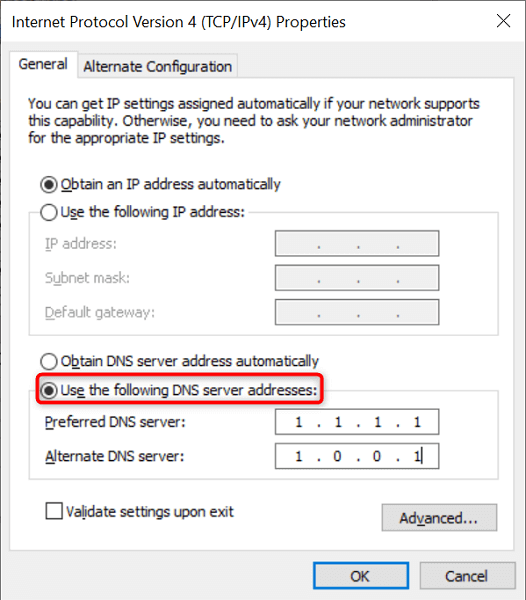
Zkontrolujte soubor Windows Hosts
Systém Windows používá soubor hostitelů, abyste se mohli rozhodnout, které stránky chcete na svém počítači zablokovat. Pokud se web, na který se pokoušíte dostat, nachází v tomto souboru hostitelů, budete muset před zpřístupněním webu odstranit záznam webu ze souboru.
Je snadné upravit soubor hosts a můžete tak učinit pomocí vestavěné aplikace Poznámkový blok.
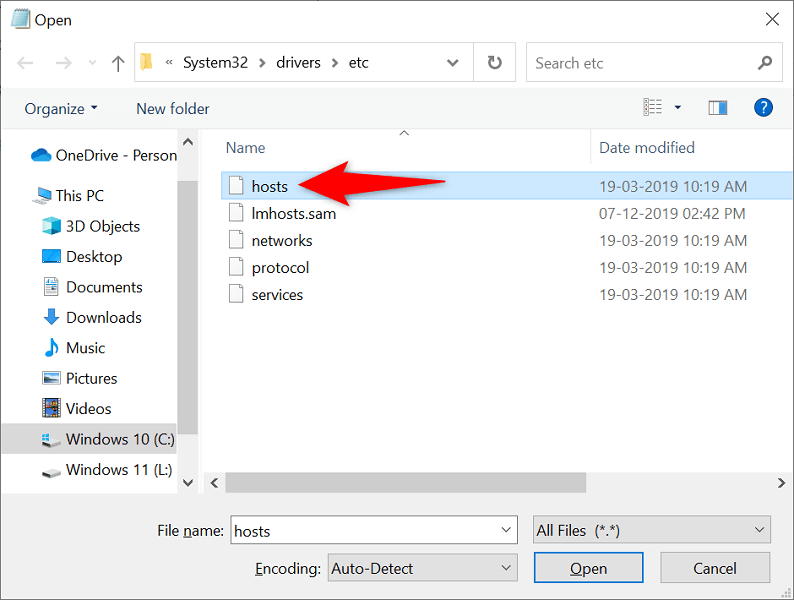
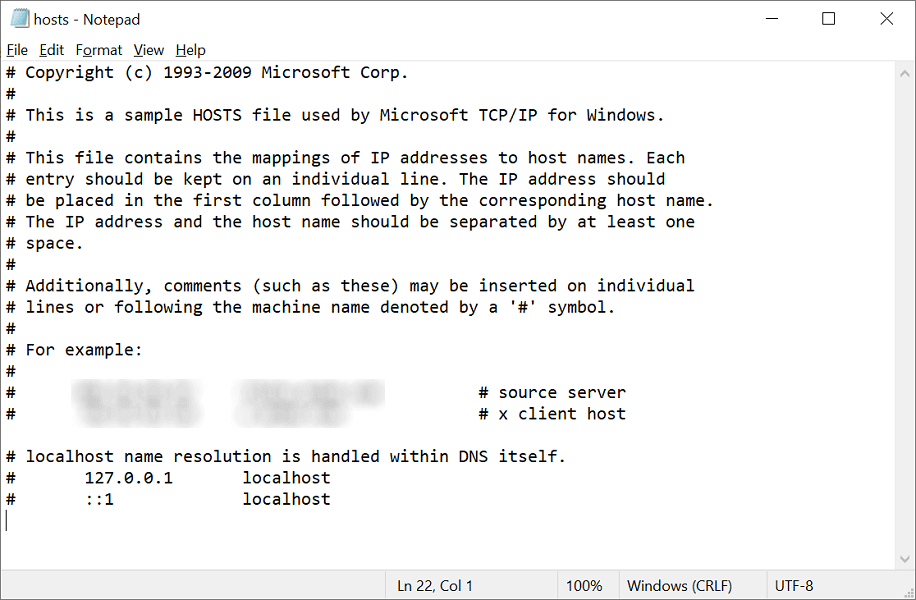
Zakázat server proxy
Chybné nebo nesprávné nastavení proxy serveru může ovlivnit vaše relace procházení internetu a způsobit chyby, jako je „err_connection_timed_out“ v prohlížeči Chrome. Vyplatí se tedy podívat na v nastavení serveru proxy a ujistit se, že jsou správně nakonfigurovány.
Můžete také dočasně deaktivovat server proxy, abyste zjistili, zda se tím chyba prohlížeče Chrome vyřeší.
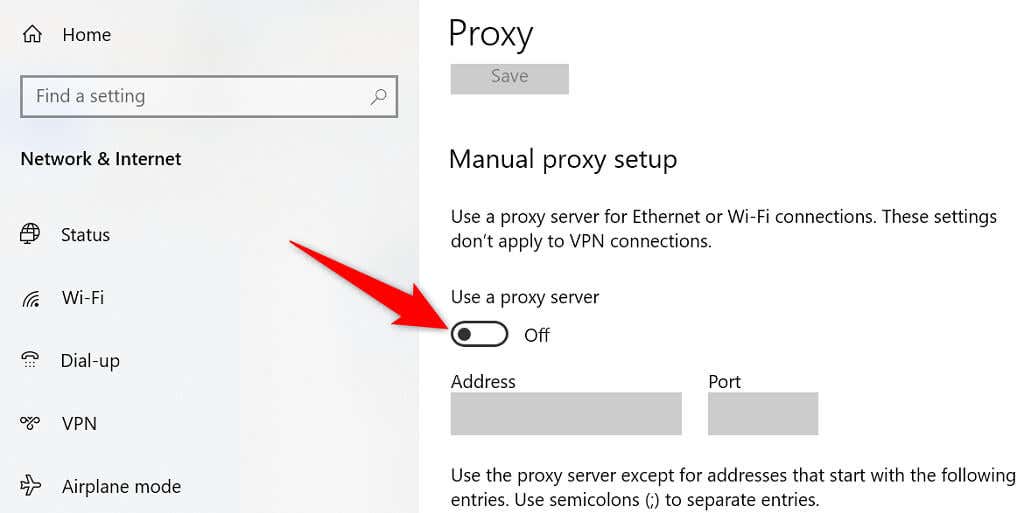
Vypněte aplikaci VPN
Jakmile na svém počítači narazíte na problém se sítí, měli byste vypnout službu VPN a zjistit, zda to má nějaký význam. Častěji je na vině špatně nakonfigurovaná VPN.
Měli byste svou VPN vypnout, protože vaše VPN funguje jako prostředník, který směruje váš internetový provoz přes servery společnosti VPN. Deaktivace služby vám pomůže připojit se ke svým webům přímo.
V hlavním rozhraní vaší aplikaci VPN byste měli najít možnost dočasně zakázat službu.
Aktualizujte ovladač síťového adaptéru
Chyby Chrome, jako je „err_connection_timed_out“, mohou být někdy způsobeny zastaralými ovladači síťového adaptéru.
Windows usnadňuje stáhnout a nainstalovat ovladače pro váš adaptér a postupujte takto:
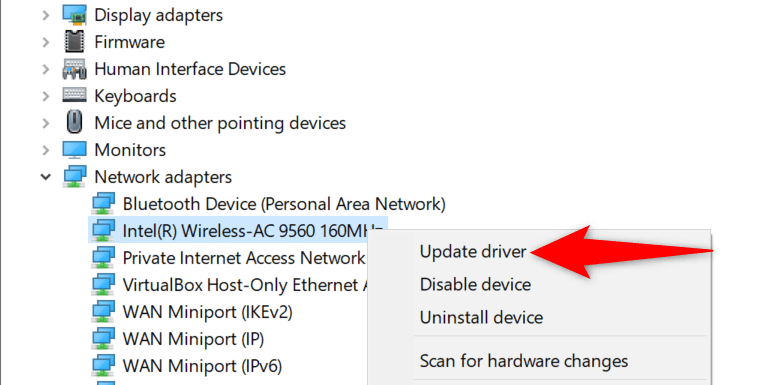
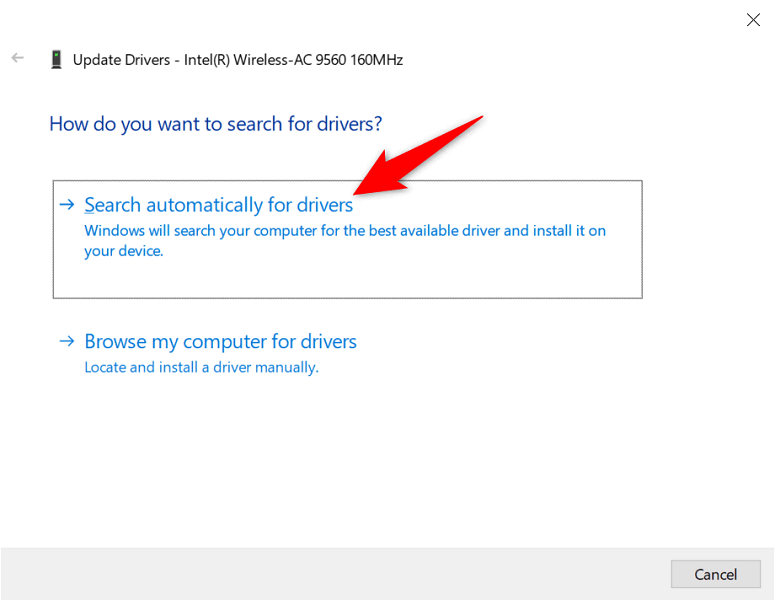
Chyba „err_connection_timed_out“ v prohlížeči Chrome je opravitelná
Pokud narazíte na „err_connection_timed_out“ chyba v prohlížeči Chrome, nepropadejte panice. Tento problém můžete vyřešit vyladěním některých možností sem a tam. Váš prohlížeč poběží podle očekávání. Hodně štěstí!
.